Не приходит уведомление ВКонтакте
Уведомления в социальной сети ВКонтакте играют значимую роль, позволяя своевременно узнать о тех или иных событиях, вроде личных сообщений или ответов на комментарии. И хотя данная система работает более чем исправно у большинства пользователей, иногда могут возникать различного рода неполадки. В ходе нашей сегодняшней инструкции мы рассмотрим несколько методов устранения подобного.
Исправление проблем с получением уведомлений ВК
Всего можно выделить пять основных проблем, так или иначе влияющих на получение оповещений от ВКонтакте при использовании полной версии сайта. При этом решение далеко не всегда связано с ресурсом, требуя выставления правильных настроек в браузере и даже в операционной системе.
Способ 1: Работа с оповещениями
Чаще всего отсутствие уведомлений из ВК связано с деактивированными опциями в настройках страницы, что по совместительству является наиболее простым случаем. Для устранения неполадки достаточно будет посетить параметры профиля и включить оповещения в соответствии с вашими требованиями.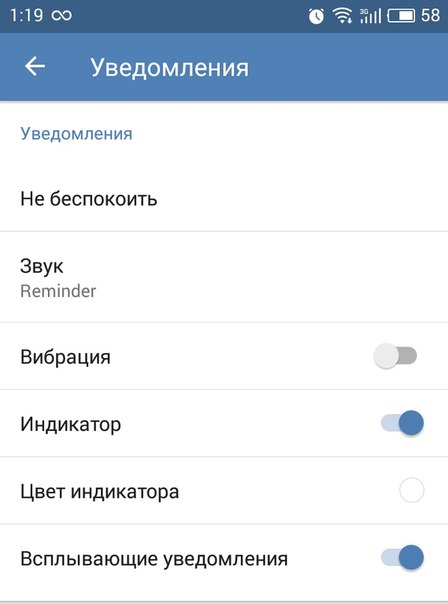
Читайте также: Как отключить звуковые уведомления ВК
- Откройте сайт ВКонтакте на любой странице и кликните левой кнопкой мыши по аватарке в углу экрана. Через выпадающий список перейдите в «Настройки».
- Через дополнительное меню в правой части окна откройте вкладку «Уведомления» и включите опции, представленные в начале списка. Некоторые из вариантов можно оставить деактивированными на ваше усмотрение.
- После внесения изменений новые параметры сохраняются автоматически. Однако учтите, что нельзя получить оповещения об уже произошедших событиях.
- Если необходимо, в данном разделе сайта можно включить не только общие, но и push-уведомления в браузере, отображающиеся на рабочем столе.
- Действие нужно будет подтвердить с помощью кнопки «Разрешить» во всплывающем окне. Если оно не появляется, обязательно ознакомьтесь со следующим способом.
- Помимо упомянутых ранее параметров на той же странице «Уведомления» настраивается система извещения о других событиях вроде трансляций, заявок в друзья и т.
 п.
п. - Не стоит также забывать про настройки оповещений на электронную почту, если она была заранее привязана к учетной записи. Особенно полезно здесь включить «Личные сообщения», так как это позволяет полностью легально сохранять копии писем.
Примечание: Из-за автоматической блокировки многих писем обязательно проверяйте папку «Спам», если извещения о событиях не приходят во входящие в почтовом ящике.
Решение, как мы упоминали, является самым легким, и потому у вас вряд ли возникнут вопросы. Однако если уведомления отсутствуют даже после этого, изучите прочие разделы инструкции.
Способ 2: Настройки браузера
Для удобства пользователей современные браузеры оснащены функцией рассылки push-уведомлений, получаемых на разных сайтах, включая социальную сеть ВКонтакте. Если по случайности или намеренно такие оповещения были деактивированы, это может стать причиной рассматриваемой проблемы.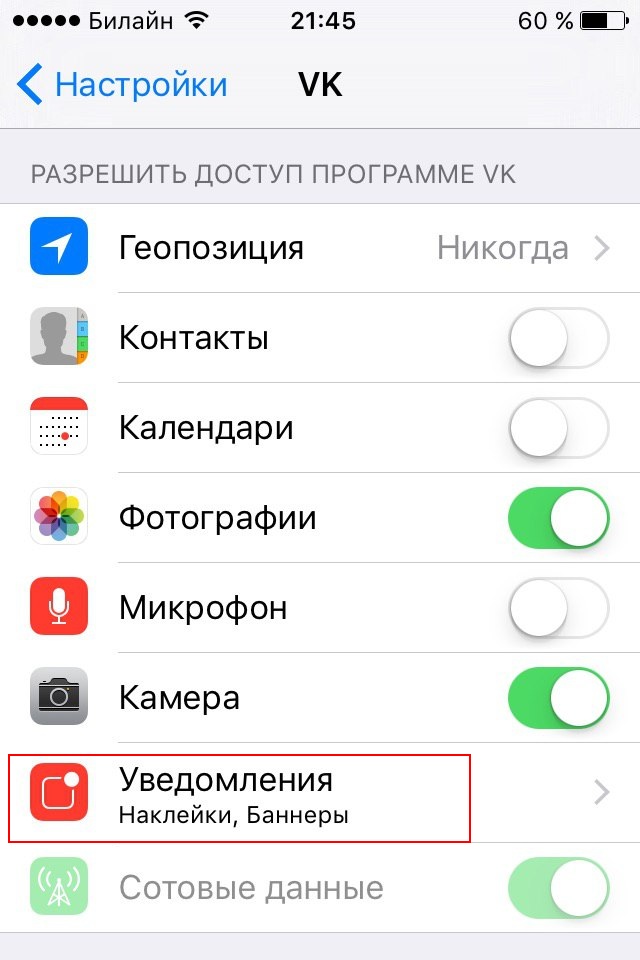
- Перейдите на любую страницу сайта ВК и кликните по значку с левой стороны в адресной строке. Здесь найдите строку «Уведомления», разверните выпадающий список и выберите «Разрешить».
- Если параметр по каким-то причинам отсутствует, что весьма необычно во время принудительной блокировки, через то же самое окно перейдите на страницу «Настройки сайтов». В качестве же альтернативы к нужному разделу можно переместиться через основные параметры браузера.
- С помощью колесика мыши пролистайте страницу до строки «Уведомления» в колонке «Разрешения» и для продолжения нажмите по рядом расположенному выпадающему списку.
- Через меню выберите параметр «Разрешить», после чего покиньте настройки и обновите вкладку соцсети. Учтите, что внесенные изменения принесут результаты только если оповещения были включены в соответствии с первым способом.
- Кроме изменения параметров вручную можете воспользоваться кнопкой «Удалить данные» и применить действие во всплывающем окне.
 В результате настройки будут сброшены до первоначального состояния.
В результате настройки будут сброшены до первоначального состояния.
Мы рассмотрели только один браузер в качестве примера, когда как в других аналогичных программах действия могут отличаться. Поэтому, чтобы избежать затруднений, советуем ознакомиться с процедурой включения push-уведомлений в некоторых обозревателях или попросту выполнить сброс настроек.
Подробнее: Настройка push-уведомлений в Яндекс.Браузере и в Google Chrome
Способ 3: Оповещения в системе
Периодически непосредственно сама операционная система становится причиной блокировки push-уведомлений из предыдущего варианта, попросту запрещая браузеру как приложению отправлять оповещения на рабочий стол пользователя. Однако, несмотря это, актуален подобный вариант, как правило, только для Windows 8.1 и Windows 10, тогда как в семерке управление уведомлениями происходит только через интернет-обозреватель.
- Кликните правой кнопкой мыши по значку Windows на панели задач и выберите раздел «Параметры».
 В случае с восьмеркой изменения вносятся также через параметры.
В случае с восьмеркой изменения вносятся также через параметры. - Через главное меню в «Параметрах Windows» выберите «Система». Использовать следует последнюю версию ОС, чтобы не столкнуться с отличиями в интерфейсе.
- Аналогичным образом с помощью списка в левой части окна откройте вкладку «Уведомления и действия». Данную страницу нужно пролистать до списка установленных приложений.
- Выбрав один из вариантов сортировки для удобства, найдите используемый вами браузер. Например, в нашем случае включение оповещений происходит в Google Chrome.
- Щелкните ЛКМ по ползунку в правой колонке и убедитесь, что статус изменился на «Включено». Сразу после этого настройки можно закрыть и проверить уведомления от ВКонтакте.
Примечание: Если браузер отсутствует в списке приложений, скорее всего, потребуется переустановка или изменение настроек уведомлений в конфиденциальности.
Если представленных действий оказалось недостаточно, возможно, поможет сброс настроек, так как в любой Windows уведомления по умолчанию находятся в активированном состоянии.
Способ 4: Подписка на обновления
Любые уведомления на сайте ВКонтакте напрямую зависят от источников, которые в свою очередь вполне могут быть причиной проблемы. Например, вы перестанете получать оповещения от пользователей, на которых подписаны, если будете удалены из друзей и подписчиков. Кроме того, функция «Закрытый профиль» также блокирует отправку новостей и уведомлений в адрес подписчиков.
Читайте также: Как удалить подписчиков ВК
Единственным оптимальным решением в таких случаях становится добавление нужного пользователя в список друзей. Об этом нами было рассказано отдельно.
Подробнее: Добавление в друзья ВК
- При отсутствии уведомлений даже после всех проделанных действий можно принудительно оформить подписку, даже если пользователь не одобрил предложение дружбы. Для этого откройте страницу нужного человека и нажмите кнопку «…» под фотографией.

- В списке кликните по строке «Уведомлять о записях». Подобное не работает с закрытыми аккаунтами из-за ранее упомянутых ограничений.
- Если пользователь находится у вас в друзьях, дополнительно могут помочь опции «Сообщать о трансляциях» и «Показывать новости».
- Это также относится и к сообществам, где через меню подписки необходимо включить рассылку новостей и обязательно воспользоваться строкой «Включить уведомления».
Надеемся, что способ помог вам разобраться с проблемой, препятствующей получению уведомлений от ВКонтакте, так как на этом основные решения заканчиваются. Если ничего не помогает, задавайте свой вопрос нам в комментариях.
Способ 5: Выявление неполадок на серверах
Как и на любом другом ресурсе в интернете, в социальной сети ВКонтакте иногда могут происходить сбои на стороне серверов, блокирующие те или иные возможности. Таким образом, причиной неработоспособности уведомлений могут быть подобные обстоятельства, узнать о которых можно на специальном сайте.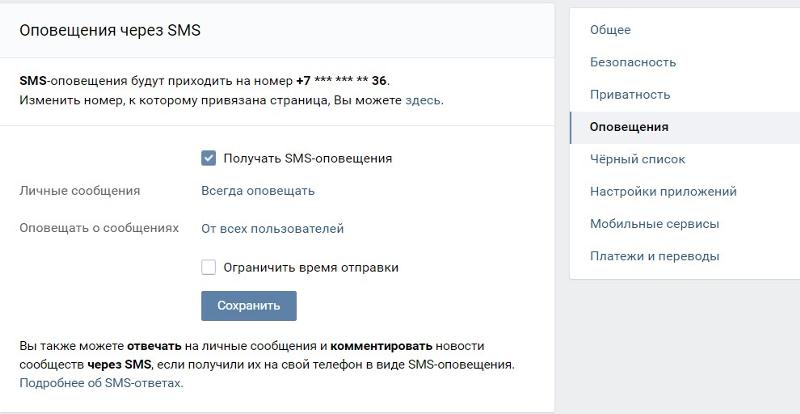
Проверить сбои ВК на сайте Downdetector
Решить трудности такого рода самостоятельно, к сожалению, не получится. Единственное, что сделать все же удастся, это обратиться напрямую к администрации через форму обратной связи.
Читайте также: Как написать в техподдержку ВК
Не приходят уведомления ВК на телефоне
В настоящее время социальной сетью ВКонтакте пользуется огромное количество пользователей, более половины из которых заходят через официальное мобильное приложение. При этом здесь, как и на веб-сайте, внутренняя система уведомлений может работать неправильно из-за тех или иных неисправностей. Более подробно данный вариант был нами описан в отдельной инструкции по Android, однако в iOS решения почти не отличаются.
Подробнее: Устранение проблем с получением уведомлений ВК на Android
Не приходит код подтверждения ВК
Еще одна проблема, уже не зависящая от какой-то конкретной версии сайта, заключается в отсутствии кода подтверждения действий, отправляемого по номеру телефона. Решений в таком случае гораздо меньше, нежели было рассмотрено ранее, но они существуют и могут помочь.
Решений в таком случае гораздо меньше, нежели было рассмотрено ранее, но они существуют и могут помочь.
Подробнее: Устранение проблем с получением кода подтверждения ВК
Представленных в рамках статьи рекомендаций должно быть достаточно для устранения неисправностей с уведомлениями, так как мы постарались охватить все вероятные случаи. Чтобы проблемы были решены наверняка, внимательно следите за настройками учетной записи и проверяйте сбои, включая комментарии.
Мы рады, что смогли помочь Вам в решении проблемы.Опишите, что у вас не получилось. Наши специалисты постараются ответить максимально быстро.
Помогла ли вам эта статья?
ДА НЕТНе приходят уведомления ВК на телефоне
ВКонтакте – это одно из самых популярных приложений для общения в России и странах СНГ. В нем собраны практически все способы связи, а также возможность делиться фотографиями и видео, слушать музыку и объединяться в группы по интересам.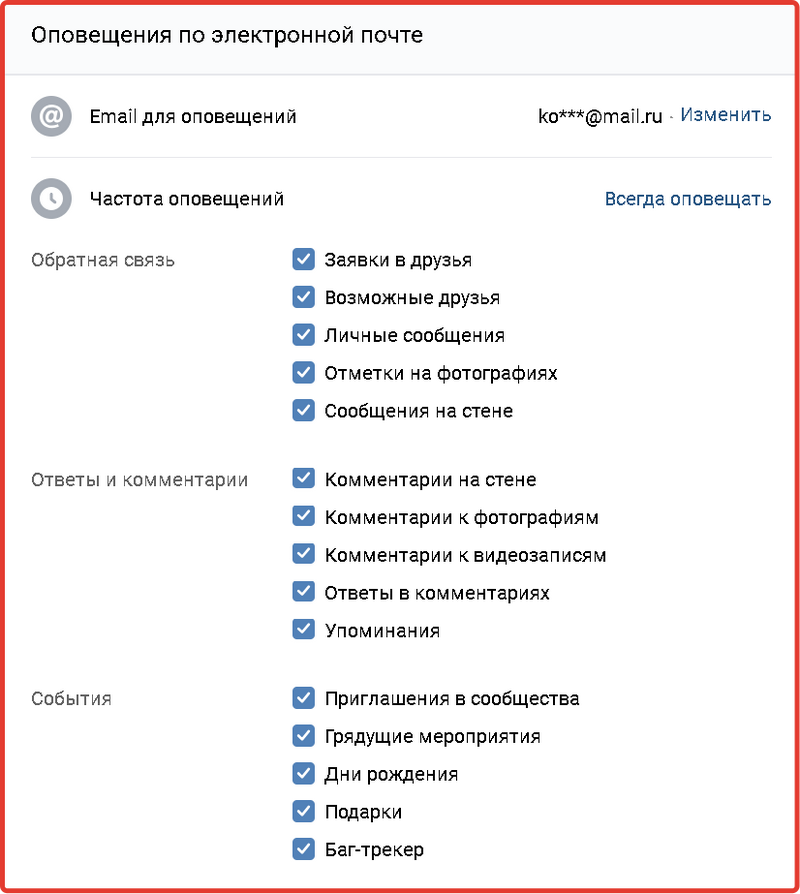 Именно поэтому поддерживать работоспособность программы очень непросто, из-за чего могут возникнуть сбои и непредвиденные ситуации. Давайте разберемся, что делать, если не приходят уведомления ВК.
Именно поэтому поддерживать работоспособность программы очень непросто, из-за чего могут возникнуть сбои и непредвиденные ситуации. Давайте разберемся, что делать, если не приходят уведомления ВК.
Что делать, если уведомления ВК не приходят?
Если уведомления в ВК не приходят, то причины этому две: сбой на сервере разработчика или неправильные настройки телефона. О каждом варианте мы подробно расскажем далее.
Проверяем настройку уведомлений
Часто настройки могут сбиться. Возможно, приложение было обновлено или недавно скачано, из-за чего вы не успели настроить его под себя. Поэтому для того, чтобы исправить сложившуюся ситуацию, необходимо:
- Зайти в настройки приложения (выглядят, как шестеренки). Для этого нажимаем по иконке профиля в нижней панели. А после в боковом меню выбираем нужный пункт.
- Найти раздел с настройками уведомлений, а затем перейти в него.
- Открыть каждую настройку и возле пункта «PUSH-уведомления» перевести ползунок вправо.
 Например, мы хотим получать оповещения о личных сообщениях. Тогда нажимаем по соответствующей строке и включаем уведомления.
Например, мы хотим получать оповещения о личных сообщениях. Тогда нажимаем по соответствующей строке и включаем уведомления.
После выполнения таких простых действий уведомления должны опять поступать на телефон. Если ничего не помогло, то переходите к следующему способу.
Обновляем приложение
Разработчики регулярно добавляют новые функции и исправляют старые ошибки, поэтому после выхода новой версии программы многие сбои автоматически исчезают. Поэтому предлагаем обновить приложение ВК. Вот пошаговая инструкция:
- Заходим в магазин приложений на вашем смартфоне (Play Market, App Store). Первый подходит для телефонов Андроид, а второй – для Айфонов.
- В поисковую строку вбиваем «ВК» и открываем страницу с нужной программой.
- Если приложение установлено на телефоне, то под иконкой будут находиться две кнопки: «Открыть» и «Обновить».
- Нажимаем «Обновить», ждем загрузки.
Если новых версий нет, то не переживайте, а переходите к следующему способу решения проблемы.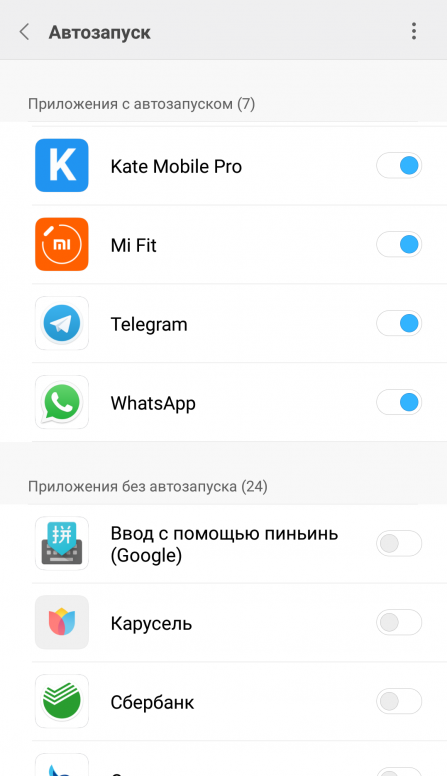
Проверяем настройки приложения на телефоне
Бывает так, что по непонятным причинам телефон запрещает некоторые функции определенным приложениям. Это может ввести в заблуждение владельца, но сама проблема решается очень просто:
- Заходим в настройки телефона.
- Ищем раздел «Уведомления» или «Оповещения», переходим в него.
- Ставим галочку или передвигаем бегунок на позицию «Вкл» возле программы ВК.
Теперь вы знаете еще один вариант действий, если не приходят уведомления ВК на смартфоне.
А если вы хотите восстановить удаленные сообщения, то прочитайте об этом здесь.Переустанавливаем приложение
Это, пожалуй, тот самый способ, который всегда выручает, если что-то идет не так. При переустановке очищается кэш программы, что приводит к удалению всех пользовательских настроек. Чтобы воспользоваться этим способом, выполните действия из инструкции:
- Удаляем приложение любым удобным способом.
 Это можно сделать из магазина приложений, напрямую с рабочего стола, через настройки смартфона.
Это можно сделать из магазина приложений, напрямую с рабочего стола, через настройки смартфона. - Переходим в Play Market или App Store и находим программу «ВКонтакте».
- Выполняем установку, нажав на соответствующую кнопку. Открываем программу.
- Вводим свои данные в регистрационном поле, заходим на страницу, открываем настройки и меняем их под себя. Готово!
В общем, любую проблему можно решить. Разработчики изо дня в день придумывают новые способы сделать использование их приложения более комфортным, но не всегда удается уследить за каждой мелочью. И если вам не приходят уведомления ВК на телефоне, то воспользуйтесь одним из представленных способов для решения проблемы!
Всем привет! Меня зовут Максим.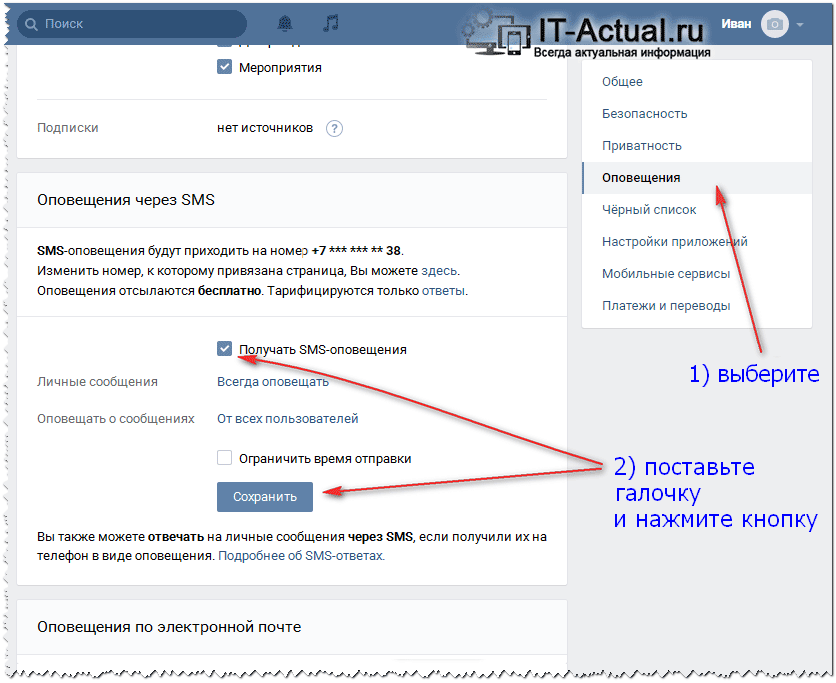 Я являюсь главным редактором на сайте helpad.ru. Пишу качественные и проверенные на личном опыте статьи. Также веду YouTube-канал, где в видеоформате показываю выполнение определенных инструкций.
Я являюсь главным редактором на сайте helpad.ru. Пишу качественные и проверенные на личном опыте статьи. Также веду YouTube-канал, где в видеоформате показываю выполнение определенных инструкций.
ТОП-3 Почему на iPhone не приходят уведомления из ВК
Здравствуйте всем! Социальные сети достаточно прочно вошли в нашу жизнь, и представить себе современный российский сегмент интернета без того же самого vKontakte очень тяжело. Ну и конечно же, у такого популярного сервиса существует мобильное приложение для наших любимых iOS-устройств — по другому и быть не может. Существует-то оно существует, но…
В последнее время у пользователей возникает достаточно большое количество вопросов к его разработчикам — то музыку нет возможности слушать (мы с Вами научились с этим бороться), то уведомления о различных событиях, происходящих со страницей Вконтакте, перестанут приходить. Давайте разберемся, как их починить — поехали же!:)
Небольшой ликбез. Push-оповещения (англ. notification) на iPhone и iPad — это некоторая информация, отображающаяся в виде всплывающего окна, как правило вверху экрана (можно настраивать), сигнализирующая о том, что в приложении или игре произошло какое-либо событие.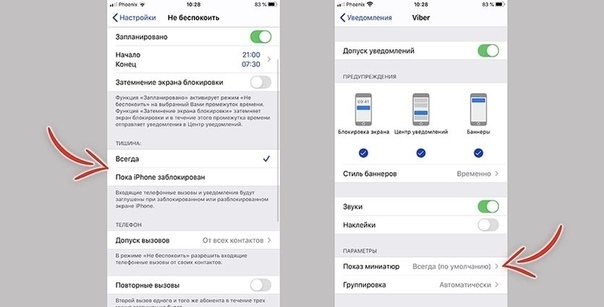 Это может быть как поступившее личное сообщение, запрос на добавление в друзья и т.д.
Это может быть как поступившее личное сообщение, запрос на добавление в друзья и т.д.
Закончили с вступлением, начинаем решать проблему неработающих уведомлений. Для начала проверяем, а включены ли они? Для этого выполним два простых шага:
- Первым делом идем в настройки устройства (куда же без них!), пункт уведомления, видим список всех установленных игры и программ. Находим VK и проверяем чтобы соответствующая опция была активна. Все включено? Идем дальше…
- В самом приложении Vkontakte отправляемся в настройки, и сразу же видим строку Push-оповещения.
- Включаем!
На всякий случай перезагружаем устройство — «жесткий» перезапуск будет оптимальным решением.
По сути, всех этих манипуляций вполне достаточно для корректной работы «службы Push уведомлений» в приложении Вконтакте на iPhone и iPad, однако если они и после этого не приходят, то нужно сделать вот что:
- Проверить значки (на предмет наличия там иконки полумесяца) в верхней части экрана, если есть — значит включен режим «Не беспокоить».
 Отключаем…
Отключаем… - На всякий случай нужно обновить версию приложения, а также iOS до последней актуальной.
- Ничего не помогло? Тогда проблема не в телефоне это точно и нет смысла придумывать что-то еще! Остается только ждать, разработчики уже знают о проблеме, хотя возможно есть смысл напомнить им об этом — например оставить отзыв в App Store.
Ну а пока, можно просто настроить почту на iPhone и о любой активности с Вашей страницей судить по приходящим письмам, благо vk.com рассылает их вполне оперативно.
P.S. Кстати, поговаривают о том, что если поставить «лайк» к этой статье, то все заработает! Проверьте!:)
Типичные проблемы— Руководство по двухфакторной аутентификации · Duo Security
Обратитесь к системному администратору, если у вас есть проблема, которой нет в списке.
Мне нужно повторно активировать Duo Mobile
Если вы приобрели новый телефон, вам необходимо повторно активировать Duo Mobile. Вы можете самостоятельно зарегистрировать новое устройство с помощью портала управления устройствами Duo, если включено самообслуживание.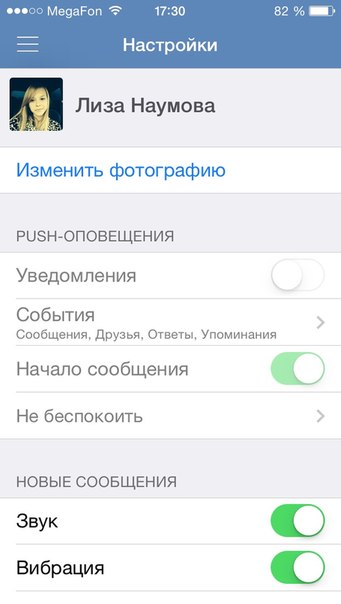 В противном случае попросите администратора прислать вам новую ссылку для активации.
В противном случае попросите администратора прислать вам новую ссылку для активации.
Выберите платформу слева для получения конкретных инструкций по активации.
Если ваш администратор включил функцию резервного копирования и восстановления Duo Mobile и вы ранее делали резервную копию своих учетных записей Duo Mobile, вы можете восстановить свои учетные записи в Duo Mobile на своем новом телефоне (на той же платформе, что и исходное устройство, т.е. с Android на Android и с iOS на iOS) через управляемый процесс восстановления. См. Полное руководство по Duo Restore здесь.
Я перестал получать push-уведомления на Duo Mobile.
У вас могут возникнуть проблемы с получением push-запросов, если есть проблемы с сетью между вашим телефоном и нашей службой.У многих телефонов возникают проблемы с определением, использовать ли канал передачи данных Wi-Fi или сотовую связь при проверке push-запросов, и простое переключение телефона в режим полета и обратно в нормальный рабочий режим часто решает такие проблемы при наличии надежного подключения к Интернету. . Точно так же проблему можно решить, отключив соединение WiFi на вашем устройстве и используя соединение для передачи данных по сотовой сети.
. Точно так же проблему можно решить, отключив соединение WiFi на вашем устройстве и используя соединение для передачи данных по сотовой сети.
Проверьте время и дату на своем телефоне и убедитесь, что они правильные.Если дата и время на вашем телефоне установлены вручную, попробуйте изменить конфигурацию вашего устройства для автоматической синхронизации даты и времени с сетью.
ПользователиiOS могут запустить средство устранения неполадок из Duo Mobile версии 3.32.0 или более поздней. Для запуска инструмента:
- Откройте приложение Duo Mobile на своем устройстве iOS и нажмите кнопку Изменить в верхнем левом углу экрана списка учетных записей, затем коснитесь имени учетной записи, так как вы не получаете push-запросы.
- Затем нажмите кнопку Приступить к работе в «Отсутствуют уведомления?» в разделе «Сведения об учетной записи».
- Duo Mobile выполняет тест. Если какой-либо шаг не удастся, вы получите дальнейшие предложения по устранению неполадок.
 После выполнения предложенных действий нажмите ** Запустить тест еще раз *, чтобы повторить попытку.
После выполнения предложенных действий нажмите ** Запустить тест еще раз *, чтобы повторить попытку.
Шаги, которые автоматически выполняет Push Troubleshooting, следующие:
- Проверить настройки устройства.
- Проверьте подключение к Интернету.
- Убедитесь, что устройство может связаться с облачным сервисом Duo.
- Пытается отправить тестовое push-уведомление Duo.
Если ни одно из этих действий не помогло, см. Дополнительные инструкции по устранению неполадок iOS и Android в базе знаний Duo.
Если вы не можете заставить Duo Push работать самостоятельно и ваш администратор включил портал управления устройством Duo, вы можете войти в систему с паролем, созданным приложением Duo Mobile, и отправить новую ссылку активации на свой телефон. См. Инструкции в руководстве «Мои настройки и устройства».
Если вы попробовали предложенные здесь предложения, но не можете заставить Duo Push работать или повторно активировать устройство самостоятельно, обратитесь к администратору Duo вашей организации, чтобы запросить повторную активацию Duo Mobile.
Я потерял телефон.
Немедленно обратитесь к администратору Duo, если вы потеряете телефон или подозреваете, что он был украден!
Если в вашей организации включена функция самообслуживания Duo и вы ранее зарегистрировали второе устройство аутентификации, вы можете использовать Мои настройки и устройства, чтобы удалить потерянный или украденный телефон.
Если вы вообще не можете войти в Duo, администратор Duo может отключить отсутствующий телефон для аутентификации и помочь вам войти в систему другим способом.
Хотя важно, чтобы вы связались со своим администратором, если вы потеряете телефон, помните, что ваш пароль по-прежнему будет защищать вашу учетную запись.
Я использую Duo Mobile для создания паролей для таких сервисов, как Instagram и Facebook, и я не могу войти в систему.
Duo Mobile можно использовать для создания паролей для использования со сторонними сервисами, такими как Instagram, Facebook, Snapchat и другими. При настройке вы, вероятно, вошли на эти сайты, зашли в настройки безопасности своей учетной записи и отсканировали штрих-код, предоставленный этим сайтом, с помощью Duo Mobile.
При настройке вы, вероятно, вошли на эти сайты, зашли в настройки безопасности своей учетной записи и отсканировали штрих-код, предоставленный этим сайтом, с помощью Duo Mobile.
Duo не имеет доступа к вашим сторонним учетным записям или учетным данным, поэтому наша служба поддержки не сможет помочь, если вы заблокируете эти учетные записи.
Если приложение предоставило вам коды восстановления, когда вы включили двухфакторную аутентификацию, используйте код восстановления для входа в приложение, затем перейдите в настройки безопасности, где вы сначала настроили 2FA, чтобы восстановить доступ с паролем Duo Mobile.
Если вы ранее включили Duo Restore для сторонних учетных записей и сделали резервную копию, вы можете восстановить учетную запись на своем устройстве.
Если у вас нет резервной копии Duo Mobile для восстановления или у вас возникли другие проблемы при входе в систему, обратитесь к документации по приложению, в которое вы пытаетесь войти, или обратитесь в службу поддержки этого приложения за дополнительной помощью.
См. Статью Что мне делать, если я заблокирован в Instagram, Facebook или другом стороннем аккаунте Duo Mobile? в Базе знаний Duo для получения дополнительной информации.
Мой аппаратный токен перестал работать.
Обратитесь к администратору, если ваш токен перестал работать или если вы не можете войти в систему с генерируемыми им паролями.
Ваш токен может «рассинхронизироваться», если кнопка нажата слишком много раз подряд и сгенерированные коды доступа не используются для входа в систему. В некоторых случаях это может произойти случайно, если токен хранится рядом с другими объектами в кармане, рюкзаке и т. Д. Ваш администратор попросит вас сгенерировать три кода доступа подряд и может попытаться повторно синхронизировать токен.
Я использую iOS 10 и не могу установить текущую версию Duo Mobile из App Store на свое устройство.
Минимальная поддерживаемая версия операционной системы для Duo Mobile 3.29.0 и выше — iOS 11.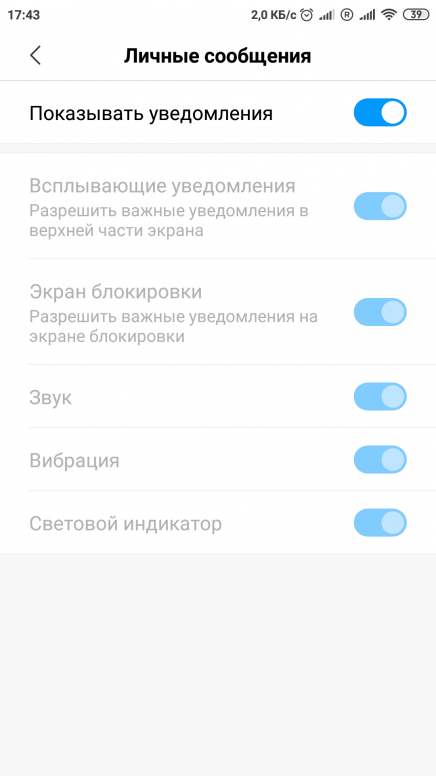
iOS 10 могут загрузить последнюю версию Duo Mobile, совместимую с этой версией iOS (3.28.1), через программу Apple TestFlight.
- Вам необходимо установить приложение Apple TestFlight на ваше устройство.
- После установки TestFlight нажмите эту ссылку, а затем нажмите Установить , чтобы установить Duo Mobile 3.28.1 на свое устройство iOS 10.
Обратитесь к администратору, если потребуется дополнительная помощь.
Я использую Microsoft Internet Explorer, и подсказка Duo отображается неправильно.
Для достижения наилучших результатов мы не рекомендуем использовать режим совместимости Internet Explorer с аутентификацией Duo. Вы можете самостоятельно отключить просмотр в режиме совместимости.
Из адресной строки:
Если кнопка «Просмотр в режиме совместимости» отображается в адресной строке справа от адреса страницы, вы можете нажать эту кнопку, чтобы выйти из режима совместимости.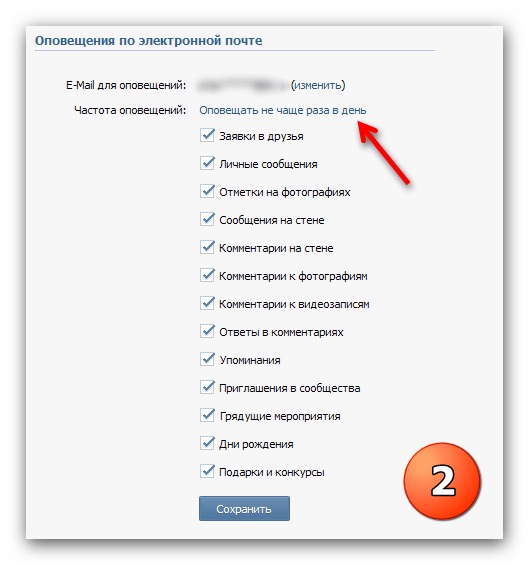
Из меню инструментов Internet Explorer:
В окне браузера Internet Explorer нажмите клавишу Alt, чтобы отобразить строку меню.Перейдите к инструментам → Параметры просмотра в режиме совместимости и внесите одно или несколько из следующих изменений:
- Удалите веб-сайт, на котором вы используете аутентификацию Duo, из «Веб-сайтов, которые вы добавили в режим совместимости».
- Снимите флажок «Отображать все веб-сайты в режиме совместимости», если он присутствует и включен.
- Снимите флажок «Отображать сайты интрасети в режиме совместимости».
Нажмите кнопку Закрыть , чтобы сохранить изменения.
Обратитесь к администратору, если сообщение Duo продолжает отображаться неправильно.
Прочие проблемы
Пожалуйста, проверьте нашу базу знаний или обратитесь к системному администратору, если у вас есть проблема, которой нет в списке.
Почему моя посылка не отслеживается?
Почему моя посылка не отслеживается?
- Ваш заказ только что отправлен? Пожалуйста, подождите не менее 1-3 дней после отправки уведомлений об отправке вашего заказа для появления обновлений отслеживания.
 По крайней мере, попробуйте еще раз через несколько часов.Некоторым грузоотправителям может потребоваться до 24 часов, чтобы добавить информацию для отслеживания.
По крайней мере, попробуйте еще раз через несколько часов.Некоторым грузоотправителям может потребоваться до 24 часов, чтобы добавить информацию для отслеживания. - Вы ввели номер заказа вместо номера отслеживания? Обязательно введите номер отслеживания, который вы можете найти на странице вашего заказа или в электронном письме с уведомлением об отправке.
- Убедитесь, что вы правильно ввели номер для отслеживания, часто люди ошибочно принимают цифру «0» и ноль за букву «O».
- Вы ввели правильное количество повторяющихся цифр в номер отслеживания (например, 0000)? Легко пропустить одну цифру или ввести ее больше, чем требуется.
- Вы скопировали и вставили номер для отслеживания? Убедитесь, что нет никаких нежелательных префиксов / постфиксов, таких как «N °», «#», «,», «-» и т. Д.
Почему перестало обновляться мое отслеживание посылок?
Чаще всего, когда система отслеживания посылок перестала обновляться, это просто связано с небольшой задержкой доставки или задержкой в системе отслеживания, регистрирующей прохождение посылки. Однако, если срок доставки вашей посылки истек, вам необходимо связаться с продавцом / продавцом, чтобы открыть запрос.
Однако, если срок доставки вашей посылки истек, вам необходимо связаться с продавцом / продавцом, чтобы открыть запрос.
Почему мой груз застрял на таможне?
Хранение вашего груза на таможне — это неприятно. Тем не менее, закажите в Интернете достаточное количество международных товаров, и вы обязательно столкнетесь с этим в какой-то момент.
Есть три основных причины, по которым ваш груз может застрять на таможне:
- Чаще всего документация по таможенному оформлению бывает неполной, что приводит к задержкам при согласовании таможней с грузоотправителем для сбора необходимой информации.
- Вы можете иметь задолженность по налогам на отгрузку, которые будут освобождены, когда вы их оплатите.
- Если отправка товаров запрещена или ограничена, таможня может задержать или даже уничтожить посылку.
Ваша посылка застряла на пути через USPS, FedEx, UPS или Australia Post?
Обязательно прочтите наше руководство, чтобы узнать обо всех причинах, по которым посылка может застрять при транспортировке, и о том, стоит ли беспокоиться или нет.
Что мне делать, если мой груз застрял на таможне?
Убедитесь, что ваш груз действительно застрял на таможне. Часто экспресс-грузоотправители, такие как DHL или FedEx, могут пройти таможенную очистку вашего груза.Как правило, лучший способ связаться с операторами связи — по телефону, но будьте осторожны, часто операторы используют номера с повышенным тарифом, которые могут быстро стать дорогими. Связь с грузоотправителем поможет вам определить, есть ли что-нибудь, что вы можете сделать, чтобы ускорить время доставки на таможне. Убедитесь, что у вас есть номер для отслеживания, так как он поможет грузоотправителю найти вашу посылку.
- Если ваш груз застрял на таможне, сначала уточните у перевозчика, нет ли неуплаченных налогов. Если вы столкнетесь с неуплаченными налогами, заплатите их.
- Если это не сработает, следующим вашим контактным лицом будет грузоотправитель. Затем у грузоотправителя есть два человека, с которыми они могут связаться: перевозчик и, если у них есть один, их фулфилмент-компания.
 Отправителю может потребоваться предоставить дополнительную информацию, чтобы заполнить документы. В любом случае ответственность за решение таможенных вопросов лежит на грузоотправителе при условии, что вы заплатили налоги.
Отправителю может потребоваться предоставить дополнительную информацию, чтобы заполнить документы. В любом случае ответственность за решение таможенных вопросов лежит на грузоотправителе при условии, что вы заплатили налоги. - Тем не менее, зачастую единственное, что вы действительно можете сделать, — это набраться терпения. Международная доставка не всегда бывает быстрой.Иногда таможня может удерживать посылки в течение длительного периода времени. Вы, скорее всего, когда-нибудь получите свою посылку. Иногда таможня затягивает. Иногда информация об отслеживании не обновляется, и ваша посылка фактически отправляется вам.
Будьте осторожны, иногда недобросовестные продавцы из Китая резко занижают стоимость пакетов с посылками DDP (Delivery Duty Paid), чтобы снизить свои налоговые расходы (это также может происходить с отправками DDU).Недостаточное декларирование стоимости посылок иногда может привести к их конфискации сотрудниками таможни и вызвать значительные неудобства.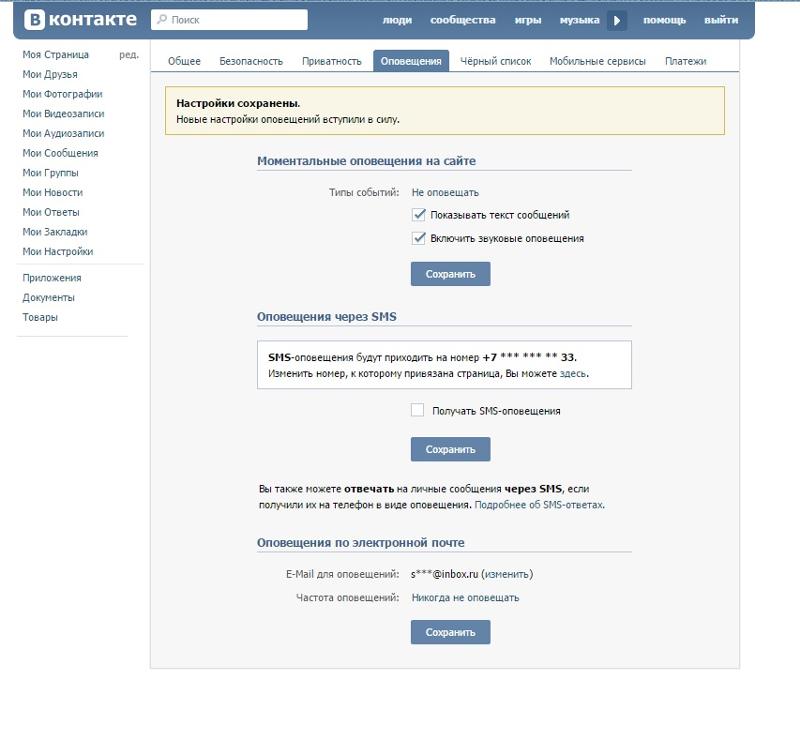
Хотя было бы неплохо не платить налог из-за заниженной оценки груза, это уклонение от уплаты налогов, поэтому убедитесь, что с вами этого не случится
Как управлять уведомлениями в Skype на мобильном телефоне или планшете?
Как управлять уведомлениями в Skype на мобильном телефоне или планшете? | Поддержка Skype Назад к результатам поискаAndroid (6.0+), планшет Android, iPhone и iPad
- В чате коснитесь своего изображения профиля .
- Коснитесь Настройки , прокрутите вниз и коснитесь Уведомления .
- Включите или отключите следующие типы уведомлений:
- Уведомления чата — для отключения звука только чатов (звонки по-прежнему будут проходить)
- Реакции — чтобы получать уведомления, когда кто-то реагирует на ваши сообщения
- Звуки уведомлений — воспроизводить звуки для новых сообщений
- Несколько устройств — чтобы push-уведомления оставались активными на вашем устройстве, даже когда вы в сети Skype на другом устройстве
- Советы и уловки — для получения push-уведомлений от Skype о функциях продукта
Примечание: Если вы отключите советы и рекомендации, вы можете не видеть уведомления о днях рождения в Skype.
- Светодиод — чтобы иметь светодиодный индикатор вашего устройства мигает, когда вы получаете новые push-уведомления (Android 6.0+)
- Вибрация — чтобы ваше устройство вибрировало при получении новых push-уведомлений (только Android 6.0+)
- Уведомления о запланированных вызовах — для напоминаний о запланированных вызовах
- Уведомления об опросах — будет уведомление об опросах в Skype
- Уведомления о баннерах чата — включение или отключение баннеров в приложении для уведомлений чата
- Советы и Уловки — для отображения или скрытия уведомлений в приложении о функциях Skype
Примечание: Если вы отключите функцию «Советы и подсказки», вы все равно будете получать важные системные уведомления - Звуки в приложении — для воспроизведения звуков в приложении баннерные уведомления
- Баннерные уведомления о запланированных звонках — напоминание о запланированных звонках при использовании Skype
- Показать блокировку в приложении уведомление об опросах — чтобы получать уведомления об опросах при использовании Skype
- Показывать уведомления чата — отключать чаты в режиме «Не беспокоить»
- Показывать уведомления о звонках — чтобы отключение звука в режиме «Не беспокоить»
- Напоминания о пропущенных чатах — для получения электронной почты о чатах, которые вы пропустили за последние 72 часа
- Напоминания о пропущенных вызовах — для получения сообщений электронной почты о пропущенных вызовах за последние 72 часа
Примечание: По умолчанию при включенных уведомлениях или интеллектуальных уведомлениях вызовы будут перенаправляться.
Android Mobile 4.0.4 — 5.1
- Нажмите кнопку Menu .
- Нажмите Настройки , а затем прокрутите вниз до Уведомления .
- Включение и выключение следующих типов уведомлений:
- Вибрация — для включения вибрации при уведомлениях
- Воспроизвести звук — для воспроизведения звуков в уведомлениях
- Импульсный индикатор уведомлений — для включения индикаторов устройства при уведомлениях .
- Нажмите на контакт или имя группы в верхней части окна чата.
- Прокрутите вниз до Настройки чата или Настройки группы .
- Включить или выключить Уведомления для этого чата.
В качестве альтернативы для групповых чатов вы можете включить Умные уведомления , чтобы вы получали уведомления только тогда, когда вас цитируют или @ упоминают.

- Возможность управления предупреждениями для определенных разговоров в Skype недоступна в Skype на Android 4.0,4 — 5,1 .
Может быть несколько причин, по которым вы можете не получать уведомления. Попробуйте следующее:
- Уведомления прекратятся, когда вы выйдете из системы. Убедитесь, что вы вошли в систему и подключены к Интернету.
- Убедитесь, что ваши уведомления о разговорах включены.
- Убедитесь, что звуки уведомлений включены.
- Если вы находитесь в режиме Не беспокоить , вы не будете получать уведомления чата по умолчанию.Вы можете изменить это поведение, выбрав свое изображение профиля , затем в настройках коснитесь Уведомления , выберите Показать уведомления чата, когда режим «Не беспокоить» находится на .

- Убедитесь, что вы не отключили уведомления Skype в настройках устройства. Настройки управляются по-разному в зависимости от устройства. Если вы не знаете, как проверить настройки устройства, возможно, вам придется посетить веб-сайт производителя.
- Убедитесь, что вы не отключили уведомления для определенного разговора.
- Убедитесь, что вы используете последнюю версию Skype.
Если вы закроете приложение Skype без предварительного выхода, вы все равно можете получать уведомления. Если вы хотите остановить эти уведомления, вы можете отключить их в настройках или выйти из системы перед закрытием приложения.
Ваше устройство может воспроизводить звук для новых сообщений, даже если вы отключили уведомления в Skype. Чтобы ваше устройство не воспроизводило звук при получении нового сообщения Skype, выберите Настройки > Уведомления , а затем включите или выключите Звуки уведомлений .
Примечание. Настройки уведомлений не сохраняются на вашем устройстве, когда вы выходите из Skype и выбираете Нет. , когда вас спрашивают, хотите ли вы запомнить настройки учетной записи и приложения на устройстве.
Ищете настольную версию этой статьи? Как управлять уведомлениями в Скайпе на рабочем столе?
Была ли эта статья полезной? Да Нет
Как мы можем это улучшить?
Важно: Не указывайте личную или идентифицирующую информацию.
Отправить Нет, спасибо
Спасибо за ваш отзыв.
https://go.skype.com/myaccount https://go.skype.com/logout12 исправлений для вызовов Whatsapp, которые не звонят на iPhone и Android
Обнаружили, что входящие звонки WhatsApp не звонят на вашем iPhone или устройстве Android? Или вы обнаружите, что звонки в WhatsApp не звонят на ваш телефон, только когда он заблокирован? Тогда это 12-шаговое руководство для вас.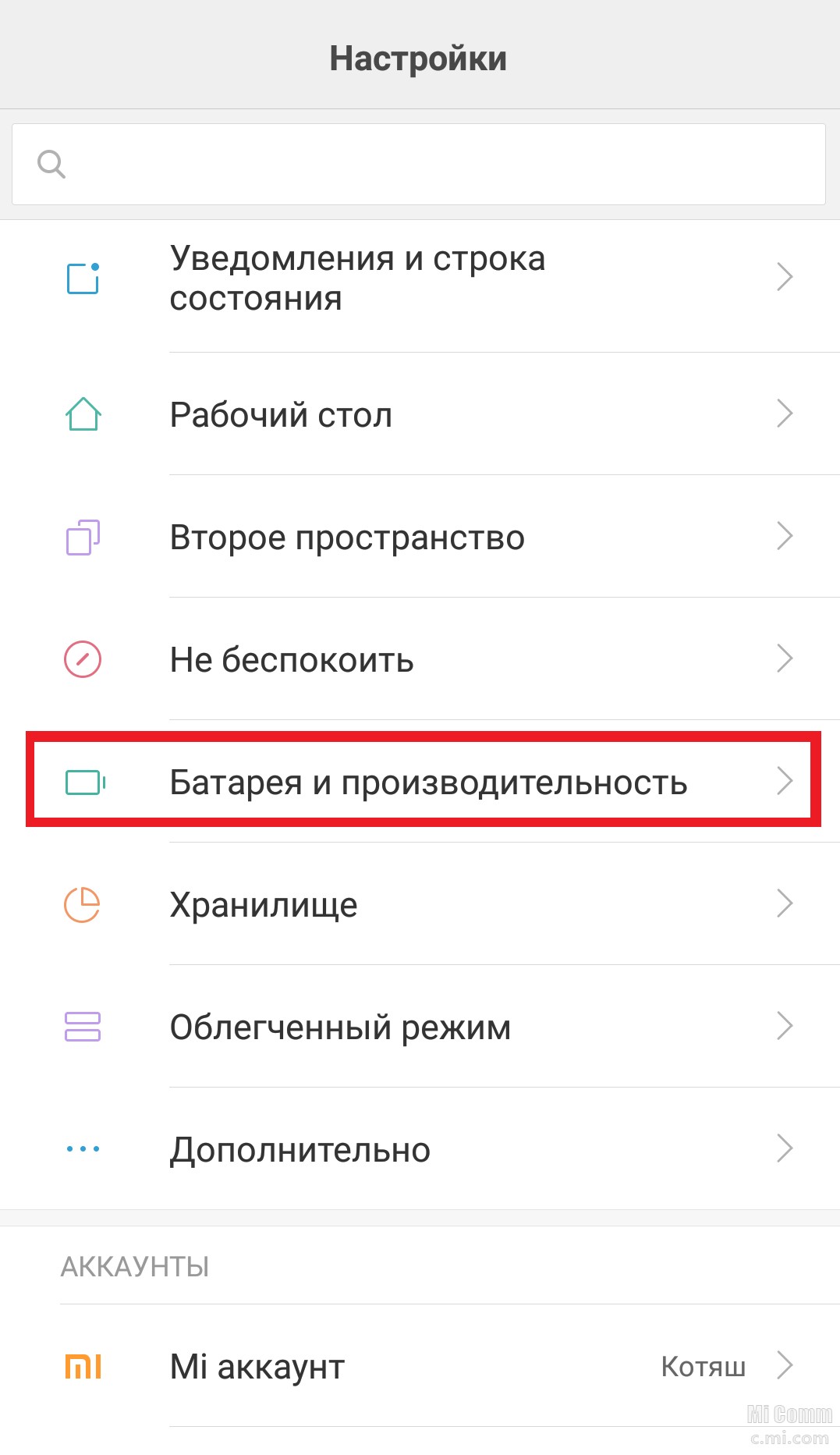
WhatsApp, несомненно, является одним из вариантов обмена сообщениями и голосовых вызовов для пользователей, который стоит БЕСПЛАТНО рупии.Так что это не должно вызывать удивления, увидев это на всех телефонах (в том числе и в нашем, конечно).
Тем не менее, WhatsApp тоже не «свободен» от технических проблем. Тем более, что в последнее время многие пользователи сообщают, что они не могут слышать свой рингтон при получении звонков с по WhatsApp . Поэтому при открытии WhatsApp или на экране блокировки вы увидите, что у вас есть пропущенных звонка, вам не приходили уведомления.
Согласно отчетам пользователей, это могут быть входящие голосовые вызовы WhatsApp или просто видеозвонки , из которых не звонят .
Поэтому мы составили это руководство из 12 шагов , которые нужно предпринять, когда ваши звонки в WhatsApp не звонят, особенно когда ваш телефон заблокирован 🔒. Это руководство предназначено для пользователей iOS или iPhone и пользователей Android .
Это руководство предназначено для пользователей iOS или iPhone и пользователей Android .
После каждого шага мы рекомендуем делать тестовый звонок в WhatsApp на ваш телефон с телефона вашего друга 📞 . Этот шаг предназначен для проверки, звонит ли ваш телефон снова при получении входящих вызовов WhatsApp.
Итак, давайте перейдем к шагам…
Содержание
- Отключить выключатель звука и бесшумный режим
- Убедитесь, что режим «Не беспокоить» отключен
- Проверьте настройки уведомлений WhatsApp
- Сбросить настройки уведомлений WhatsApp
- Проверьте и установите все ожидающие обновления WhatsApp
- Установите все ожидающие обновления ОС
- Включить фоновое обновление приложения для WhatsApp
- Использовать мобильный Интернет 4G или использовать Wi-Fi вместо
- Изменить мелодию звонка в WhatsApp
- Переустановите WhatsApp
- Сбросить устройство до заводских настроек
- Обратиться в службу поддержки WhatsApp
1. Выключите выключатель звука и бесшумный режим
Выключите выключатель звука и бесшумный режим
Проверка того, выключен ли переключатель отключения звука, должна быть вашим первым шагом. Вы можете найти этот крошечный переключатель отключения звука, расположенный на над кнопками увеличения и уменьшения громкости . Следовательно, неудивительно, что многие пользователи, сталкивающиеся с этим «WhatsApp не звонит» , упускают из виду этот крохотный переключатель. Если выключатель звука и беззвучный режим включены, ваши мелодии и оповещения будут без звука , и ваш телефон будет вибрировать только при входящих вызовах.
Для iPhone , чтобы выключить бесшумный режим, осторожно нажмите переключатель отключения звука вперед по направлению к экрану до щелчка. Если вы не видите оранжевую линию на переключателе, это означает, что ваш телефон больше не находится в беззвучном режиме .
После этого вы также должны увидеть следующее всплывающее окно с надписью Silent Mode Off на вашем экране.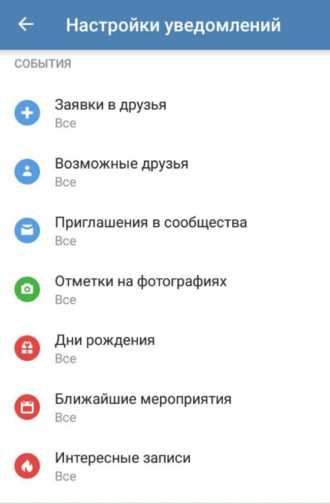
Для Android вы можете выйти из беззвучного режима, увеличив громкость звонка на 🔊, поэтому нажмите кнопку увеличения громкости .
Если вы используете чехол для телефона, попробуйте вынуть телефон из чехла . Это связано с тем, что некоторые ограничительные чехлы для телефонов могут скрывать переключатель или препятствовать его включению и выключению.
2. Убедитесь, что режим «Не беспокоить» выключен
Это еще одна незначительная настройка, которую мы рекомендуем кратко проверить. Если «Не беспокоить» включен , ваш телефон не будет предупреждать вас ни о каких уведомлениях и звонках. Понятно, что ваши входящие звонки в WhatsApp не будут звонить по номеру , когда ваш телефон заблокирован .Кроме того, вы могли случайно включить это при прокрутке вашего Control Center .
Следовательно, мы настоятельно рекомендуем проверить этот параметр «Не беспокоить» ⛔.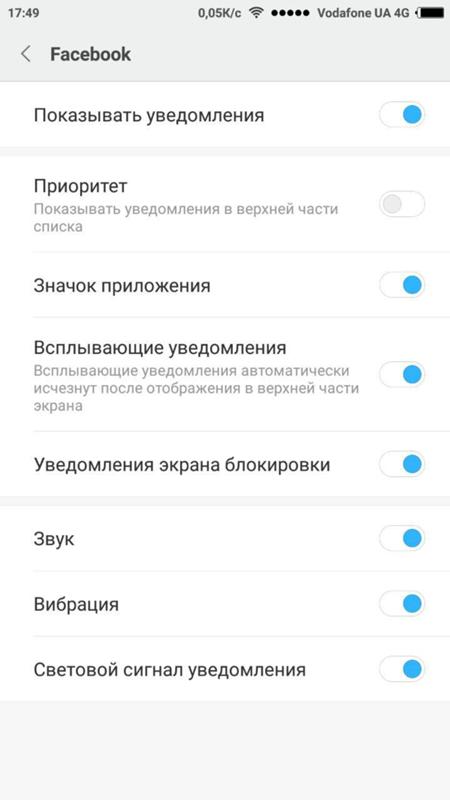
Для этого откройте Центр управления (iPhone) или опустите строку состояния (Android) и убедитесь, что «Не беспокоить» выключен .
3. Проверьте настройки уведомлений WhatsApp
В большинстве случаев основная причина того, что звонки в WhatsApp не звонят, — это неправильно установленные настройки уведомлений.Таким образом, ограничительные настройки могут не разрешать уведомления о вызовах или оповещения , когда ваш телефон заблокирован . Более того, после обновления WhatsApp эти настройки могли быть изменены.
Следовательно, на всякий случай мы рекомендуем проверить и включить все настройки уведомлений WhatsApp, чтобы увидеть, имеет ли это значение.
Для iPhone: В приложении Настройки прокрутите вниз до конца, затем выберите WhatsApp и коснитесь Уведомления .
Здесь мы предлагаем отключить Разрешить уведомления и подождать около минуты, а затем снова включить.
Затем в разделе Предупреждения отметьте все параметры предупреждений (например, экран блокировки, центр уведомлений, баннеры). Также убедитесь, что Звуки и Значки включены , а Показать предварительный просмотр установлен на Всегда .
Для Android: Откройте приложение Настройки , выберите Приложения и уведомления , затем выберите WhatsApp .
После этого выберите Уведомления и включите все настройки уведомлений WhatsApp. Здесь, как и для iPhone, мы предлагаем отключить Все уведомления WhatsApp , подождать около минуты и снова включить.
Кроме того, убедитесь, что «уведомления экрана блокировки», и «уведомления о звонках», включены, если они доступны.
4. Сбросить настройки уведомлений WhatsApp
Следуя предыдущему шагу, мы также предлагаем вернуть уведомления WhatsApp к его настройкам по умолчанию . Это может отменить любые нежелательные конфигурации , внесенные в настройки уведомлений. Таким образом, вернув его в исходное состояние, когда звонки WhatsApp звонили без проблем.
Это может отменить любые нежелательные конфигурации , внесенные в настройки уведомлений. Таким образом, вернув его в исходное состояние, когда звонки WhatsApp звонили без проблем.
На iPhone и Android шаги по сбросу настроек уведомлений WhatsApp аналогичны:
Для iPhone откройте WhatsApp , выберите Настройки на нижней панели и выберите Уведомления . Затем нажмите Сбросить настройки уведомлений и снова нажмите Сбросить в следующем всплывающем окне.
Для Android на WhatsApp коснитесь 3 точек в правом верхнем углу и выберите Настройки , а затем нажмите Уведомления .
Здесь коснитесь 3 точек в правом верхнем углу, выберите Сбросить настройки уведомлений и коснитесь Сбросить во всплывающем окне.
5. Проверьте и установите все ожидающие обновления WhatsApp
Другая причина ошибки «Звонки в WhatsApp не поступают» — ошибка программного обеспечения , мешает уведомлениям о вызовах. В этой связи важно, , чтобы вы обновляли WhatsApp до последней версии. Эти ключевые обновления содержат важные исправления ошибок , решают различные проблемы приложений, которые могут включать ошибки уведомлений.
В этой связи важно, , чтобы вы обновляли WhatsApp до последней версии. Эти ключевые обновления содержат важные исправления ошибок , решают различные проблемы приложений, которые могут включать ошибки уведомлений.
Для этого в App Store (iPhone) или Play Store (Android) перейдите на страницу приложения WhatsApp . Если отображается кнопка Обновить , значит, обновление ожидает завершения, поэтому перейдите к и нажмите .
Для таких важных приложений, как это, может быть даже лучше включить автоматическое обновление .
6. Установите все ожидающие обновления ОС
Другая возможная причина того, что ваши входящие вызовы WhatsApp не звонят, — это ошибка службы push-уведомлений вашего телефона . Следовательно, помимо обновления WhatsApp, очень важно, чтобы на вашем телефоне была установлена последняя версия программного обеспечения .
Для iPhone: Для начала откройте Настройки , нажмите Общие и выберите Обновление программного обеспечения , чтобы начать поиск любых ожидающих обновлений iOS.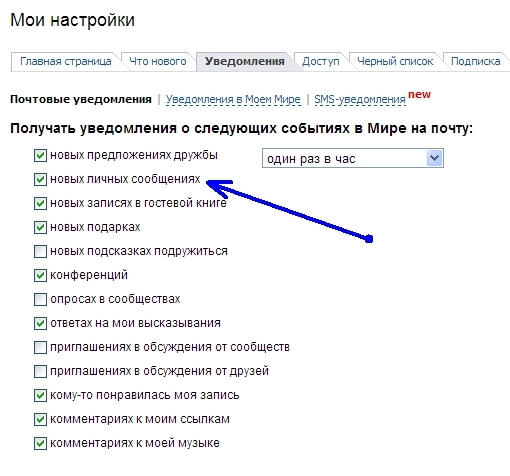
Для Android: В приложении Settings прокрутите вниз и выберите System , затем выберите System Update . Отсюда вы можете нажать Проверить наличие обновлений , чтобы найти последнее обновление Android.
7. Включите фоновое обновление приложения для WhatsApp
Очень важно, чтобы этот параметр был включен, чтобы WhatsApp имел подключение к Интернету , даже если оно не открыто .Возможно, вы отключили этот параметр, чтобы сохранить свой мобильный Интернет . Однако этот параметр должен быть включен, чтобы гарантировать, что ваши важные уведомления WhatsApp и входящие вызовы будут звонить, несмотря на то, что ваш телефон заблокирован.
С учетом сказанного, следующие шаги показывают, как включить фоновое обновление приложения для WhatsApp на iPhone или Android .
Для iPhone: В приложении Настройки выберите Общие , а затем нажмите Фоновое обновление приложения .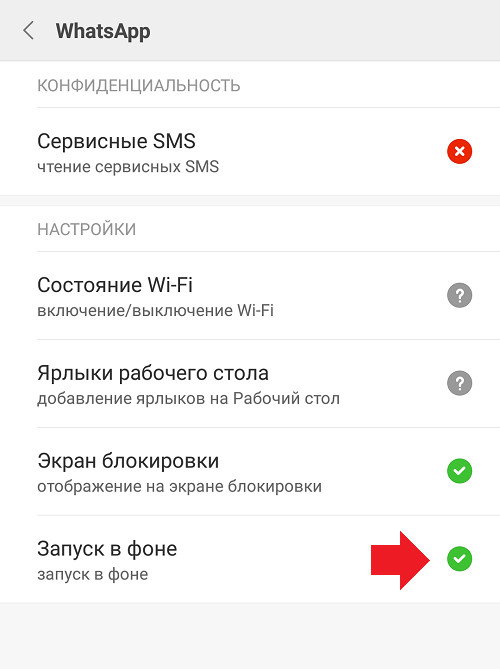
После этого в списке приложений найдите WhatsApp и включите переключатель рядом с ним.
Для Android: В Настройках выберите Приложения и уведомления и выберите WhatsApp из списка приложений.
Здесь выберите Мобильные данные и Wi-Fi . Затем убедитесь, что Фоновые данные и Неограниченное использование данных включены.
8. Воспользуйтесь мобильным Интернетом 4G или используйте вместо него Wi-Fi
Если вы используете сотовых данных , мы предлагаем изменить с 3G на 4G . Эта улучшенная скорость и стабильность вашего мобильного интернет-соединения гарантирует, что WhatsApp будет иметь хорошее соединение со своими серверами. Таким образом, уведомляя вас, как только вы получите звонок.
Чтобы включить мобильный Интернет 4G в системных настройках телефона:
для iPhone
- В приложении Настройки коснитесь Мобильные данные и выберите Параметры мобильных данных .

- Затем выберите Voice & Data , затем выберите один из вариантов 4G .
Для Android
- Откройте приложение Настройки , коснитесь Сеть и Интернет и выберите Мобильная сеть .
- Затем в разделе Предпочитаемый тип сети выберите 4G или LTE .
Если у вас есть возможность использовать Wi-Fi , это предпочтительнее, чем использование ограниченного мобильного Интернета.Wi-Fi обеспечивает более стабильное и надежное интернет-соединение 📡.
Для этого в вашем Control Center отключите сотовых данных , а затем нажмите кнопку Wi-Fi , чтобы подключиться к ближайшему источнику Wi-Fi.
9. Измените рингтон для звонков в WhatsApp
Двигаясь дальше, выбор различных мелодий для входящих звонков в WhatsApp может быть правильным исправлением этой ошибки.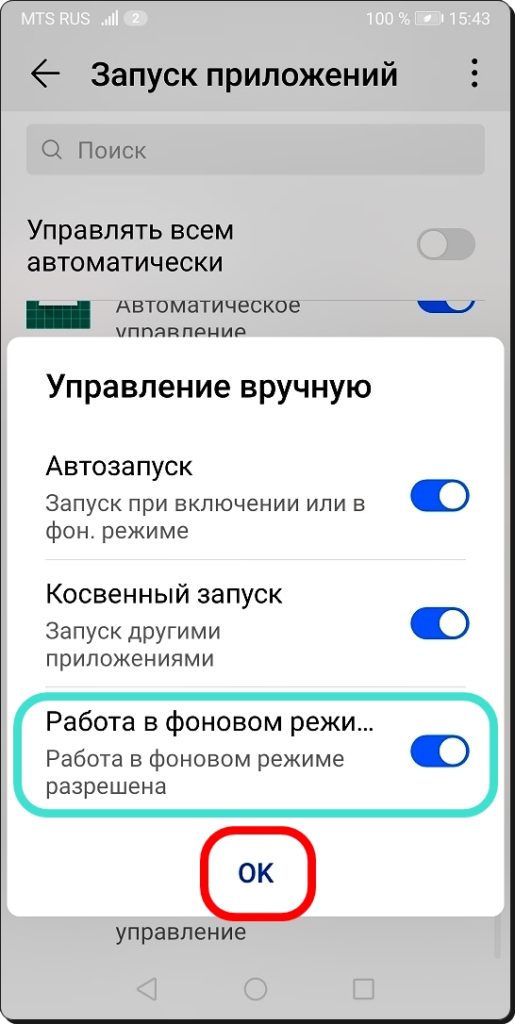 Если вы используете iPhone , это обычно не проблема, поскольку звонки в WhatsApp имеют те же мелодии, что и обычные звонки.Однако вы все равно можете попробовать этот шаг на своем iPhone, чтобы увидеть, имеет ли он значение.
Если вы используете iPhone , это обычно не проблема, поскольку звонки в WhatsApp имеют те же мелодии, что и обычные звонки.Однако вы все равно можете попробовать этот шаг на своем iPhone, чтобы увидеть, имеет ли он значение.
Для iPhone в приложении Настройки коснитесь Звуки , затем Мелодия и выберите из списка любую понравившуюся мелодию.
Для Android вы можете установить собственный рингтон для WhatsApp. Однако, чтобы устранить эту ошибку, мы предлагаем придерживаться или переключиться на стандартные мелодии звонка .Если вы используете собственные мелодии звонка, возможно, файл мелодии был перемещен или случайно удален из системных файлов.
Поэтому, чтобы изменить мелодию звонка в WhatsApp, откройте WhatsApp , коснитесь 3 точек в правом верхнем углу и выберите Настройки , а затем выберите Уведомления .
В разделе Звонки нажмите Рингтон и выберите любую понравившуюся мелодию для звонков в WhatsApp.
Что еще более важно, убедитесь, что для ваших звонков в WhatsApp установлена правильная мелодия звонка, а не Нет .
10. Переустановите WhatsApp
.Пользователи часто сообщают, что переустановка WhatsApp была эффективным решением, когда их входящие звонки в WhatsApp не звонят. Это может быть вызвано досадной ошибкой в файлах приложения WhatsApp или неправильной конфигурацией настроек. Поэтому, переустанавливая приложение, вы удаляете всех файлов WhatsApp перед тем, как устанавливаете совершенно новую копию приложения.
Прежде чем продолжить удаление WhatsApp, вы можете создать резервную копию своих чатов .Шаги для этого очень похожи, используете ли вы Android или iPhone:
Сначала откройте WhatsApp , выберите Настройки на нижней панели, нажмите Чаты и выберите Резервное копирование чата .
Наконец, нажмите Создать резервную копию сейчас на следующей странице.
Чтобы удалить WhatsApp , как обычно, нажмите и удерживайте приложение и выберите опцию Удалить / Удалить приложение .Затем вы также можете перезагрузить свое устройство . После этого перейдите на страницу приложения WhatsApp в App Store или Play Store и Установите приложение .
И переустановить WhatsApp на вашем устройстве так просто! При открытии только что установленного WhatsApp, внимательно пройдите процесс установки и не забудьте синхронизировать ваши резервные копии чатов.
Чтобы восстановить ваши чаты , вы можете следить за этим видео, сделанным самими Whatsapp :
11.Сбросьте настройки устройства до заводских
Этот шаг особенно полезен, если есть проблема со службой push-уведомлений вашего телефона , как указано в шаге 6 . Служба поддержки WhatsApp даже предложила этот шаг для эффективного устранения ошибок уведомлений в приложении. Этот шаг отменяет все изменения в настройках уведомлений, гарантируя, что звонки WhatsApp будут звонить, даже когда ваш iPhone или Android заблокирован.
Мы оставили этот шаг ближе к концу в качестве крайней меры, поскольку он включает в себя стирание данных вашего телефона .Сделать так, чтобы он выглядел прямо из коробки.
Следовательно, мы настоятельно рекомендуем создать резервную копию данных телефона перед тем, как продолжить этот шаг. Мы предлагаем создать резервную копию важных контактов, фотографий, сообщений, заметок и т. Д. Обратите внимание, что после выполнения этого шага вам может потребоваться медленно восстановить телефон и установить ваши любимые приложения снова.
Кроме того, если ваш iPhone является взломанным , мы не рекомендуем выполнять этот шаг, поскольку это может вызвать проблемы в будущем.
Следующие шаги показывают, как восстановить заводские настройки устройства, будь то iPhone или Android:
для iPhone
В приложении Настройки выберите Общие , прокрутите вниз и выберите Сбросить , а затем выберите Сбросить все настройки .
Вам может потребоваться ввести пароль вашего iPhone , чтобы разрешить сброс.
Для Android
- Откройте приложение Settings , прокрутите вниз и выберите System .Затем выберите Параметры сброса и выберите Стереть все данные (сброс к заводским настройкам) .
- На следующих страницах снова выберите «Стереть все данные» .
12. Обратитесь в службу поддержки WhatsApp
Наконец, в качестве бонуса, если ваши звонки в WhatsApp по-прежнему не поступают, вы можете попробовать обратиться в службу поддержки WhatsApp . Они могут лучше понять причину этой ошибки, будь то проблема на их стороне или на вашем устройстве.
Чтобы связаться со службой поддержки WhatsApp, откройте WhatsApp , выберите Настройки на нижней панели, выберите Справка и нажмите Связаться с нами .
Затем введите краткое описание ошибки «Звонки в WhatsApp не звонят». Объясните, в чем проблема, когда она возникла, какой телефон вы используете, и любую другую важную информацию. Наконец, нажмите Далее .
И все, что осталось — дождаться, пока WhatsApp свяжется с вами.
Заключение
При этом попрощайтесь с получением тонны из пропущенных звонков на WhatsApp , потому что ваш телефон не издавал звука sound.
Эти 12 шагов должны помочь вам устранить неполадки с вызовами WhatsApp, которые не звонят, когда ваш iPhone или устройство Android заблокировано.
Сообщите нам в комментариях, какой шаг помог вам решить эту ошибку? Есть ли альтернативное решение, о котором мы не упомянули?
Как всегда, мы надеемся, что это руководство было для вас полезным.

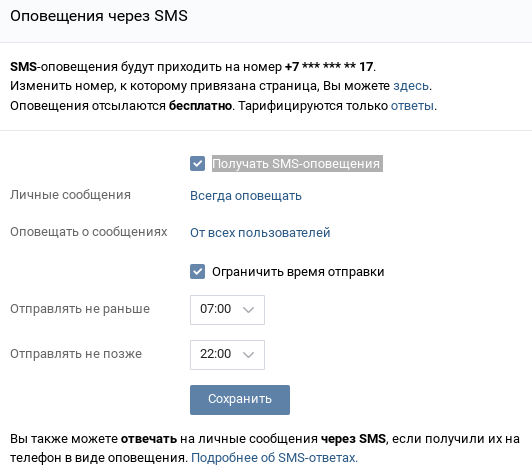 п.
п. В результате настройки будут сброшены до первоначального состояния.
В результате настройки будут сброшены до первоначального состояния.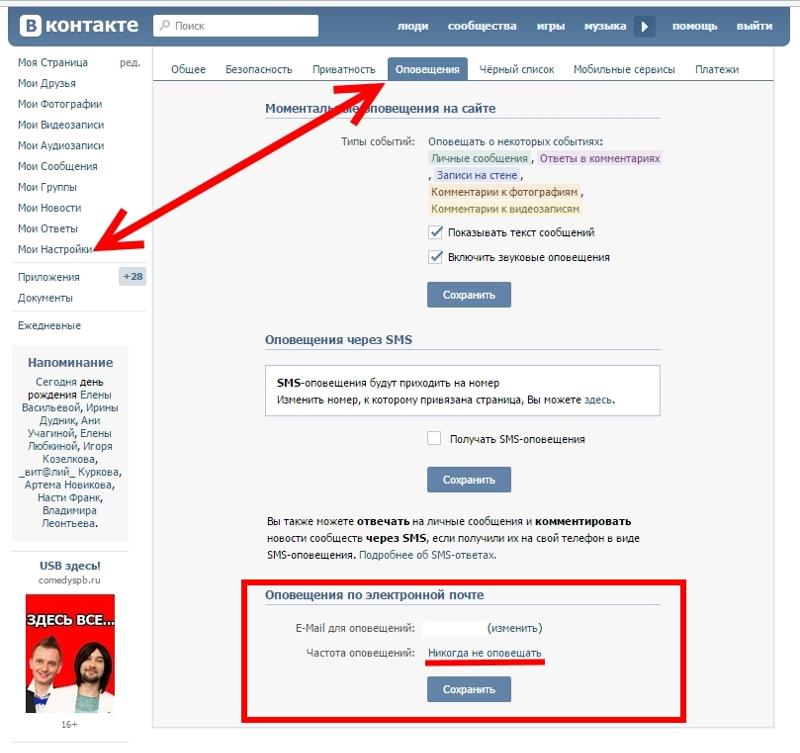 В случае с восьмеркой изменения вносятся также через параметры.
В случае с восьмеркой изменения вносятся также через параметры.
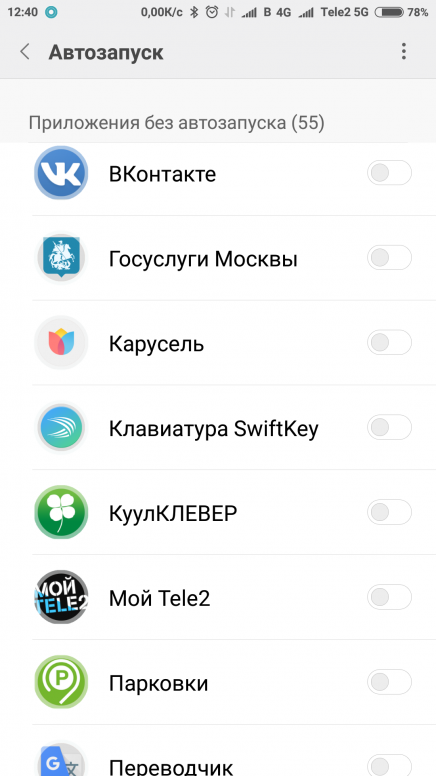 Например, мы хотим получать оповещения о личных сообщениях. Тогда нажимаем по соответствующей строке и включаем уведомления.
Например, мы хотим получать оповещения о личных сообщениях. Тогда нажимаем по соответствующей строке и включаем уведомления. Это можно сделать из магазина приложений, напрямую с рабочего стола, через настройки смартфона.
Это можно сделать из магазина приложений, напрямую с рабочего стола, через настройки смартфона.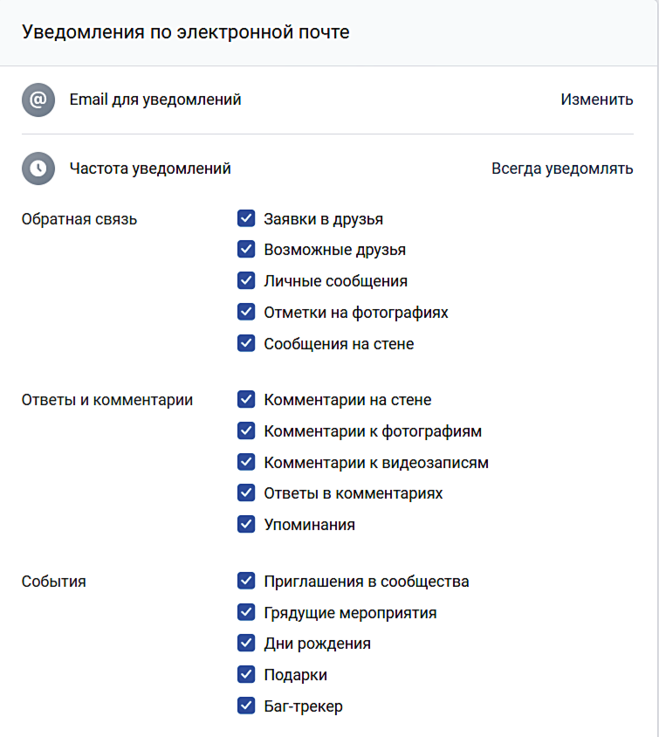 Отключаем…
Отключаем… После выполнения предложенных действий нажмите ** Запустить тест еще раз *, чтобы повторить попытку.
После выполнения предложенных действий нажмите ** Запустить тест еще раз *, чтобы повторить попытку.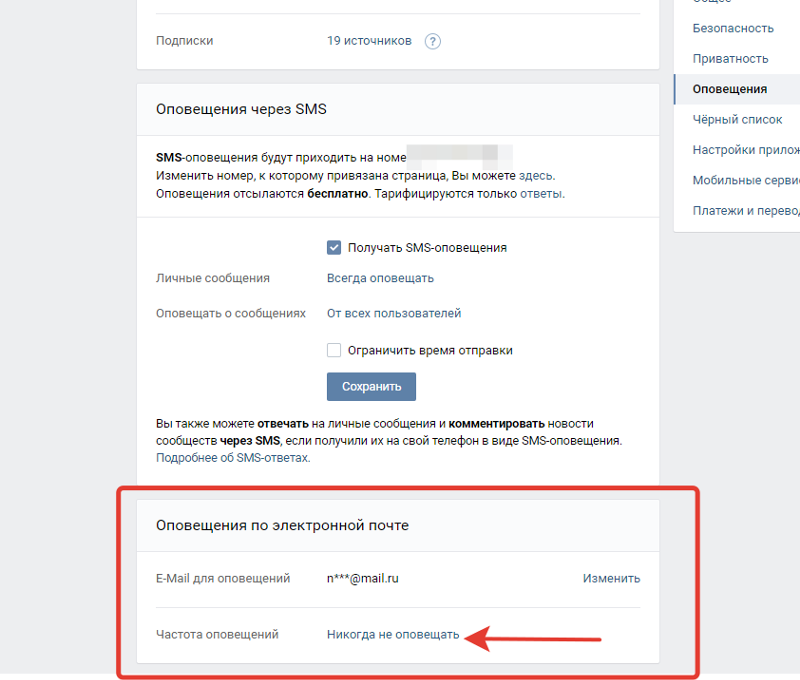 По крайней мере, попробуйте еще раз через несколько часов.Некоторым грузоотправителям может потребоваться до 24 часов, чтобы добавить информацию для отслеживания.
По крайней мере, попробуйте еще раз через несколько часов.Некоторым грузоотправителям может потребоваться до 24 часов, чтобы добавить информацию для отслеживания.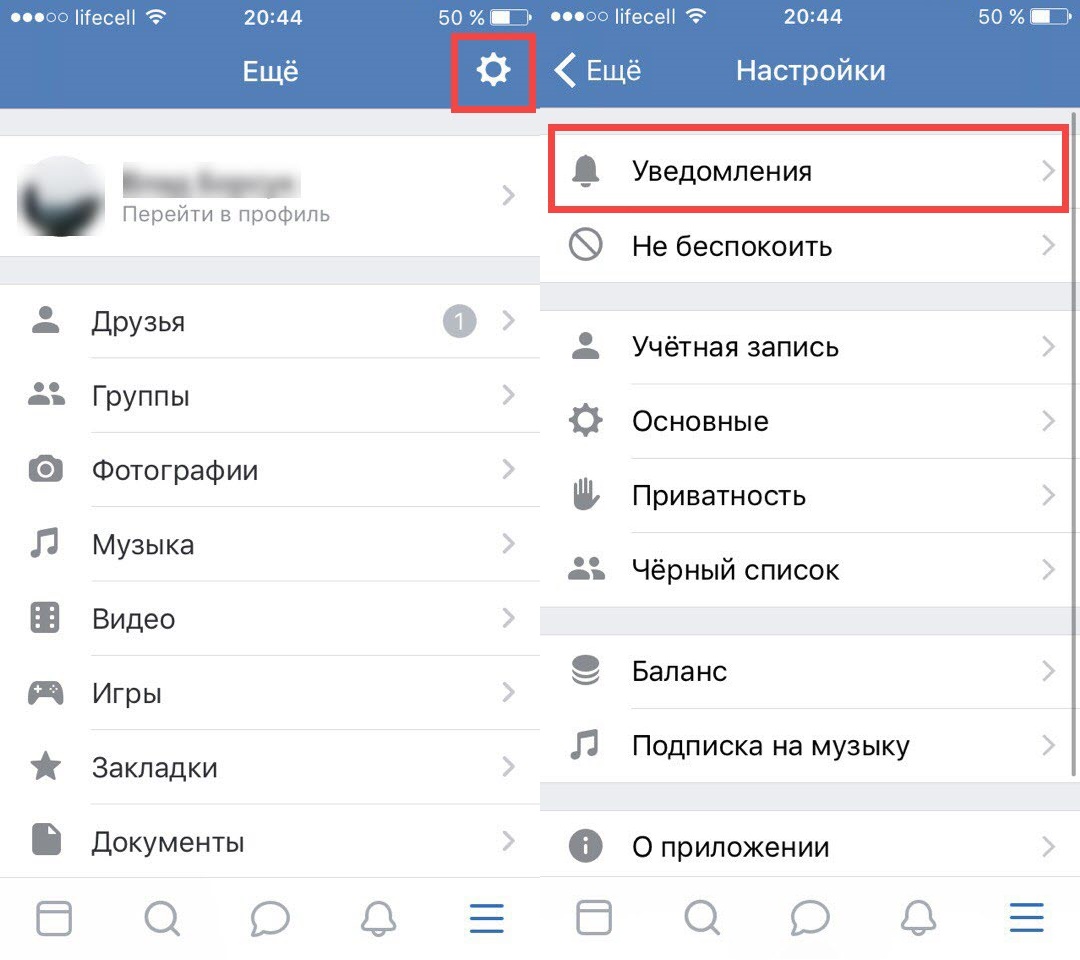 Отправителю может потребоваться предоставить дополнительную информацию, чтобы заполнить документы. В любом случае ответственность за решение таможенных вопросов лежит на грузоотправителе при условии, что вы заплатили налоги.
Отправителю может потребоваться предоставить дополнительную информацию, чтобы заполнить документы. В любом случае ответственность за решение таможенных вопросов лежит на грузоотправителе при условии, что вы заплатили налоги.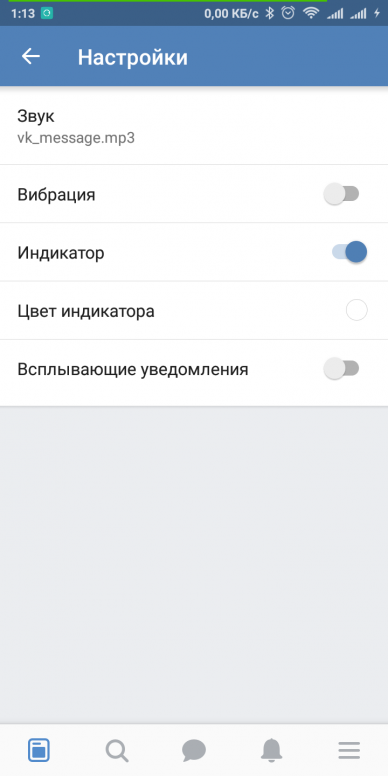
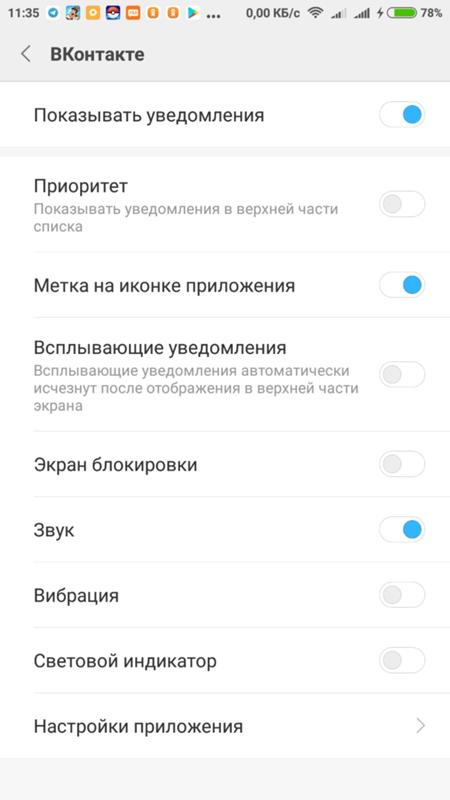

 Выключите выключатель звука и бесшумный режим
Выключите выключатель звука и бесшумный режим